A keni hasur ndonjëherë në një situatë ku Mac juaj nuk ju lejon të shkruani në një disk të jashtëm?Shumicën e kohës, kjo është ndoshta sepse disku në të cilin po përpiqeni të ruani të dhënat është i formatuar si NTFS.
- Aktivizo mbështetjen e shkrimit në sistemet e skedarëve (ExFAT) në Windows dhe macOSriformatoni diskun.
ose, - Aktivizo mbështetjen e shkrimit NTFS në Mac pa e formatuar diskun.
Ndërsa zgjidhja e parë është falas, ajo nuk rekomandohet, veçanërisht nëse keni nevojë të bëni kopje rezervë të shumë të dhënave, pasi formatimi i diskut do të fshijë të gjithë përmbajtjen e tij.Gjithashtu, performanca e leximit/shkrimit të ExFAT është relativisht e ngadaltë në krahasim me NTFS dhe mund të mos jetë e përputhshme me versionet më të vjetra të Windows,
Zgjidhja ideale është të aktivizoni mbështetjen e shkrimit duke instaluar drejtuesin e duhur NTFS për Mac.Në seksionet e mëposhtme, ne do të eksplorojmë zgjidhje të ndryshme të palëve të treta falas dhe me pagesë, së bashku me të mirat dhe të këqijat e tyre.
Aktivizo mbështetjen e shkrimit NTFS në Mac falas
Për të aktivizuar mbështetjen e shkrimit në disqet e jashtme të formatuar NTFS, mund të instaloni një drejtues NTFS.Në këtë mënyrë, të dhënat ekzistuese mbeten të paprekura dhe ju mund të lexoni/shkruani diskun në macOS dhe Windows.
Tani, ka drejtues NTFS falas dhe me pagesë për Mac.Këtu janë disa zgjidhje falas që mund të provoni.
Lexoni/Shkruani NTFS në Mac me Apple Kernel Driver
Drejtuesi i kernelit Apple për macOS lejon përdorimin e " mos shfletoni ” opsionShkruani mbështetje në disqet NTFS.Kjo do të thotë që mund të montoni një disk NTFS me akses leximi/shkrimi në Mac-in tuaj pa ndonjë softuer shtesë, me disa kufizime.
Nuk do të jeni në gjendje të shfletoni disqet direkt në Vendndodhjet e Finder.Për të hyrë në diskun, duhet të lundroni në mënyrë të qartë në pikën e montimit të diskut duke përdorur opsionin "Shko te Dosja" e Finder-it.Gjithashtu, kjo zakonisht kërkon që ju të filloni një terminal dhe të ekzekutoni disa komanda sa herë që dëshironi të montoni një disk të jashtëm NTFS me akses për lexim/shkrim të aktivizuar.
Ndërsa janë vetëm dy komanda, mund të bëhet e lodhshme me kalimin e kohës, edhe për ata që janë të kënaqur me terminalin.
Për fat të mirë, ka shërbime falas të disponueshme që automatizojnë të njëjtin proces, por në një mënyrë më të përshtatshme.Këto zakonisht montojnë lexuesin/shkrimin e diskut në Mac dhe hapin një dritare Finder në pikën e montimit të diskut, duke ju lejuar të aksesoni përmbajtjen e tij.
Si të shkruani në disqet NTFS falas në Mac
Malësorështë një mjet i njohur për Mac që ju lejon të montoni disqet e jashtme NTFS si vëllime të shkrueshme.Ndodhet në shiritin e menusë Mac dhe ofron qasje të lehtë për montimin dhe çmontimin e vëllimeve NTFS për lexim/shkrim.
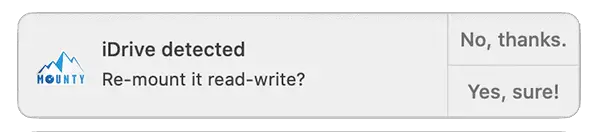
- në MacInstaloniMalësor.
- Hapni aplikacionin dhe sigurohuni që të funksionojë nga shiriti i menysë.Përndryshe, mund të aktivizoni opsionin "Filloni në hyrje".
- Lidhni diskun NTFS me Mac.Mounty duhet të zbulojë automatikisht dhe t'ju kërkojë të rimontoni diskun me akses për lexim/shkrim nëpërmjet një njoftimi.Nëse e keni hedhur poshtë njoftimin, mund ta riinstaloni përsëri nga ikona e shiritit të menysë "Mounty".Disku NTFS duhet të zbulohet dhe të renditet në menynë e aplikacionit.
- Hapet një dritare e re Finder dhe disku i jashtëm NTFS montohet në modalitetin e leximit/shkrimit.Mund të kopjoni, zhvendosni, krijoni ose fshini skedarë në disk.
Për sa kohë që disku është montuar përmes Mounty, ju mundeniShfaq [emri i diskut] në Finder ” opsionQasje e lehtë në disqet.
Pasi të përfundoni së shkruari në diskun, kthehuni te ikona Mounty për Mac në shiritin e menysë dhe zgjidhni Çinstalo.Disku do të çmontohet dhe mund ta shkëputni me siguri diskun.
Shënim:Kur një disku është montuar për lexim/shkrim me Mounty, nuk mund ta gjesh atë te Finder Locations;Prandaj, nuk mund të shfletoni skedarë në disk përmes aplikacioneve të tjera.Nëse keni nevojë të hapni ndonjë skedar në disk nga aplikacione të tjera, do t'ju duhet ta çmontoni dhe rimontoni atë si vetëm për lexim.
Në testet tona, performanca e shkrimit NTFS e Mounty ishte pothuajse në të njëjtin nivel me shumicën e zgjidhjeve NTFS të paguara, por atij i mungonin veçoritë vendase si integrimi i Finder, mekanizmat e dedikuar për mbrojtjen e të dhënave, menaxhimi i diskut, etj. për disqet NTFS, sepse përdor drejtuesin e kernelit Apple Vjen me një Opsioni "nobrowse" në vend të drejtuesit të tij të dedikuar.
Ekziston një mjet tjetër i dukshëm falas për aktivizimin e mbështetjes së shkrimit për disqet USB të jashtëmHasleo NTFS për Mac, e cila ofron një përvojë më origjinale të shfletimit.Disqet mund të montohen ose çmontohen lehtësisht nga ikona e shiritit të menysë, ose mund të aksesohen drejtpërdrejt në Finder Locations.
Megjithëse Hasleo NTFS ka një përvojë më të mirë të përdoruesit, performanca e tij është shumë më e ngadaltë në krahasim me shpejtësitë e shkrimit vendas.Gjithashtu, i mungon menaxhimi i diskut për disqet NTFS (riparimi i diskut, kontrolli i diskut, formati i diskut, etj.).
Përparësitë e zgjidhjeve falas NTFS për Mac
- Këtu është një zgjidhje falas!
- Nuk kërkohet konvertim.Vëllimet NTFS mund të montohen në Mac ashtu siç është, me mbështetje për lexim/shkrim.
- Disqet e jashtme ende përdorin sistemin e skedarëve vendas të sistemit operativ Windows.
Disavantazhet e zgjidhjeve falas NTFS për Mac
Ndërsa zgjidhjet falas NTFS për Mac janë përmirësuar me kalimin e kohës, ka ende shumë vend për përmirësim.
- shpejtësia e leximit/shkrimitI ngadalshëm: Performanca e ngadaltë e leximit/shkrimit në krahasim me opsionet origjinale ose të avancuara.Ndërsa Mounty i afrohet performancës, ai humbet veçoritë e tjera të avancuara për shkak të mungesës së drejtuesve të dedikuar.
- Mungon menaxhimi i diskut NTFS:Zgjidhjeve falas shpesh u mungon mbështetja për menaxhimin e diskut NTFS (kontroll, riparim, format, etj.) ose veçori të dedikuara për mbrojtjen e të dhënave.
- Probleme me modifikimin e skedarëve në lëvizje me aplikacione të tjera:Zgjidhjet e lira NTFS si Mounty ofrojnë akses për lexim/shkrim në disqet NTFS përmes një opsioni "nobrowse", kështu që mund të mos jeni në gjendje të shfletoni përmbajtjen e tyre nga aplikacione të tjera.Megjithëse zgjidhjet falas si Hasleo e lejojnë këtë funksionalitet, performanca e tyre e leximit/shkrimit është shpesh shumë e ngadaltë.
- Mungesa e mbështetjes së dedikuar të përdoruesit:Drejtuesit falas NTFS për Mac shpesh krijohen nga zhvillues të pavarur.Prandaj, megjithëse mbështetja e komunitetit mund të jetë e disponueshme në disa raste, mbështetja e dedikuar e përdoruesve shpesh mungon.
- Mungesa e mbështetjes afatgjatë:Edhe nëse ato zhvillohen nga kompani të mëdha, ato zakonisht nuk kanë nxitje të menjëhershme për të përmirësuar ose përmirësuar produktin në planin afatgjatë.Mbështetja efektive e NTFS në Mac mund të prishet me lëshimet e ardhshme të macOS, përveç nëse sigurohet një përditësim i përshtatshëm i përputhshmërisë.
Nëse herë pas here ju duhet të shkruani në një disk NTFS në Mac tuaj ose të keni akses në një sistem dytësor Windows (qoftë në një kompjuter fizik ose përmes virtualizimit), ku mund të menaxhoni (kontrolloni, riparoni, formatoni, etj.) diskun tuaj NTFS në nivel lokal , Në shumicën e kohës, Mounty e kryen punën.
Sidoqoftë, nëse përdorni shpesh disqet NTFS dhe dëshironi t'i menaxhoni plotësisht ato në Mac tuaj, mund të dëshironi të kërkoni mbështetje të dedikuar për drejtuesit NTFS në macOS.
Merrni drejtuesin Premium Mac NTFS falas
Megjithëse drejtuesit NTFS me funksione të plota për Mac janë zakonisht të disponueshëm si zgjidhje me pagesë, ndonjëherë ju mund t'i përdorni ligjërisht falas me një disk USB të jashtëm.Shumë prodhues të disqeve të jashtme punojnë me ofrues të zgjidhjeve premium NTFS dhe përdoruesit mund t'i përdorin këto mjete falas kur blini një disk të jashtëm prej tyre.
P.sh.Seagate和WD të gjithaPartneritet me Paragon Software për të ofruar një version falas të personalizuar të Microsoft NTFS për Mac që mund ta përdorni me variante specifike të disqeve të jashtme.Nëse jeni duke blerë një hard disk të ri të jashtëm, kontrolloni nëse prodhuesi i diskut ofron një drejtues NTFS për Mac që është i pajtueshëm me diskun.
Nëse disku juaj i jashtëm nuk ka një drejtues të personalizuar NTFS, ose nëse përdorni disa disqe NTFS në të njëjtën kohë, mund t'ju duhet të përmirësoni në një zgjidhje të dedikuar NTFS premium.
Drejtues premium NTFS për Mac [Paguar]
Nëse nuk jeni të kënaqur me performancën ose përvojën e zgjidhjes falas NTFS, mund të eksploroni disa alternativa me pagesë për Mac.
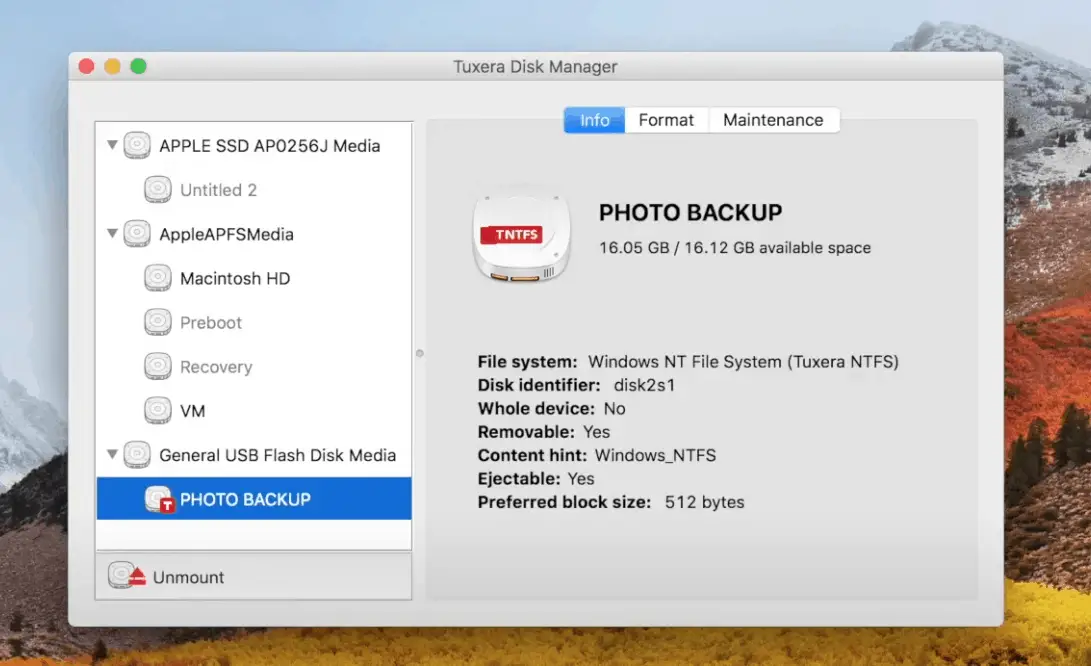
Dy nga kompanitë më të njohura dhe më të njohura që ofrojnë drejtues cilësorë NTFS për Mac janëmodel和Tuxera.Të dyja ofrojnë një gamë të ngjashme karakteristikash dhe ofrojnë një përvojë të ngjashme me leximin/shkrimin dhe shfletimin përmes disqeve NTFS të montuara.
Sa i përket performancës, bazuar në diskutimet në forume të hapura publike, konsensusi i përgjithshëm është se Paragon NTFS mund të ketë performancë pak më të mirë leximi/shkrimi sesa Tuxera NTFS, veçanërisht për SSD.Sidoqoftë, në funksionimin e përditshëm, përdoruesit nuk do të vërejnë ndonjë devijim të rëndësishëm të performancës midis të dyjave.
Zgjidhjet me pagesë NTFS janë perfekte nëse duhet të merreni shpesh me disqet NTFS dhe keni nevojë për një drejtues NTFS me performancë të lartë me mbështetje të plotë të leximit/shkrimit dhe menaxhimit të diskut NTFS në Mac tuaj.
Instaloni drejtuesin Premium NTFS në Mac
Të dy Paragon dhe Tuxera janë në dispozicion si paketa.
- 下載Paragon NTFS oseNTFS Tuxera, cilido shofer që ju preferoni.
- Ndiqni magjistarin për të përfunduar procesin e instalimit.Mund t'ju duhet të jepni një fjalëkalim administratori gjatë këtij procesi.
- Rinisni Mac-in tuaj.
Pasi të instalohet, Mac-i juaj do të trashëgojë automatikisht mbështetjen e leximit/shkrimit origjinal për çdo disk NTFS dhe ju mund të shfletoni disqet direkt nga Finder ose aplikacione të tjera.
Ju gjithashtu mund të përdorni menynë Paragon NTFS ose Tuxera NTFS System Preferences për të kontrolluar preferencat e drejtuesve NTFS, të tilla si çaktivizimi ose çinstalimi i drejtuesve NTFS, menaxhimi i veçorive shtesë si ruajtja e diskut, kontrollimi, riparimi ose formatimi i disqeve NTFS dhe më shumë.
Çmimet premium të shoferit NTFS për Mac
Të dy Paragon NTFS dhe Tuxera NTFS ofrojnë prova të kufizuara falas të produkteve të tyre përkatëse.Por ju duhet të blini një licencë të vlefshme për të zhbllokuar funksionalitetin e plotë dhe përdorimin e pakufizuar.Një licencë e vetme për Paragon NTFS kushton 19.95 dollarë, ndërsa Tuxera NTFS kushton 15.00 dollarë.
- Përdorimi i disqeve NTFS në macOS ofron mbështetje dhe përvojë të ngjashme me lexim/shkrim.Ju madje mund të modifikoni/manipuloni lehtësisht skedarët e ruajtur në disqet NTFS menjëherë me aplikacione të tjera.
- Menaxhimi i integruar i diskut NTFS dhe mekanizma të dedikuar për mbrojtjen e të dhënave.
- Zgjidhje e shpejtë, e qëndrueshme dhe afatgjatë për leximin/shkrimin NTFS në Mac.
- Mbështetje e përkushtuar për përdoruesit.
E vetmja pengesë e zgjidhjeve të avancuara NTFS për Mac është se ato nuk vijnë falas.Drejtuesit premium NTFS përditësohen rregullisht, por mund t'ju duhet të paguani ekstra për përmirësimet vjetore.
Paragon NTFS vs Tuxera NTFS: Cila është më e mirë?
Përveç sa më sipër, nuk ka të meta të tjera të dukshme për zgjidhjet premium si Paragon NTFS ose Tuxera NTFS, varet nga preferenca juaj personale nga e cila dëshironi të zgjidhni midis të dyjave.Ndërsa Tuxera pa dyshim ofron më shumë kontroll mbi drejtuesin e saj NTFS, Paragon NTFS me siguri ofron performancë më të shpejtë.
Ata të gjithë ofrojnë një periudhë prove falas mbi një javë.Ju mund ta përdorni këtë periudhë prove për të vendosur se cila është më e përshtatshme për ju.
Shpresojmë që ky artikull t'ju ndihmojë të hiqni mbrojtjen e shkrimit nga NTFS në një Mac dhe t'ju lejojë të ruani, kopjoni ose fshini skedarë në disqet e formatuar NTFS.



![Hiq Search Marquis virus [nga Safari, Chrome, Firefox në Mac] Hiq Search Marquis virus [nga Safari, Chrome, Firefox në Mac]](https://infoacetech.net/wp-content/uploads/2021/05/5282-search-marquis-screenshot-150x150.jpg)


![Si të konfiguroni emailin Roadrunner në Mac [Përditësuar] Si të konfiguroni emailin Roadrunner në Mac [Përditësuar]](https://infoacetech.net/wp-content/uploads/2021/06/5685-photo-1519824656922-02aa979af4cc-150x150.jpg)






